|
现在我们来看下重新布线电线 使用“重新布线”选项可以用来更改已布线完成的电线或缆的布线路径。要重新布线现有的电线或缆,可选择它并右键单击,然后选择“重新布线”(Reroute)。以下重新布线选项可供使用: · “段”(Segments) - 允许您指定要重新布线的线段将要经过的不同路径。为此您需要先指定希望重新布线的电线段,然后指定希望重新布线的电线段要经过的现有电线的起始和终止定位点。如果多根电线的段共享同一个定位点,可进一步指定您希望重新布线的电线使用哪条电线路径。在图 1 中,正在重新布线蓝色线的中间段,如左图中橙色突出显示部分所示。紫色线上的位置点分别被指定为起点和终点。
Creo parametric 布线

图 1 - 重新布线线段 · “位置”(Locations) - 允许您将重新布线的线或缆的指定位置转移到现有的不同线的路径上。必须指定正在重新布线的电线的起始和终止定位点以定义要转移的路径。此路径可包含来自正在重新布线的电线的多个电线段。然后必须指定希望重新布线的电线路径要经过的现有电线的起始和终止定位点。在图 2 中,蓝色线正在根据位置进行重新布线。
Creo parametric 布线

图 2 - 重新布线线位置 要重新布线的指定位置显示在左图中,相应的重新布线显示在右图中。 重新布线缆时,默认情况下会重新布线缆中的所有导线。但是,可通过取消选择不希望重新布线的导线来限制要重新布线的导线。同样,如果多根线共享同一个位置点,可限制要重新布线的线段。在右侧的图 2 中,默认情况下将沿着蓝色线重新布线白色和绿色线,这是因为它们的段与蓝色段共享相同的位置点。但是,重新布线的段被限制为仅包含蓝色电线。 接下来看下过程分析 任务1. 在缆装配中重新布线。1. 禁用所有“基准显示”(Datum Display) 类型。 2. 从“外观库”(Appearance Gallery) 类型下拉列表中选择“外观管理器”(Appearances Manager)。 3. 在“外观管理器”(Appearances Manager) 对话框中单击“文件”(File) > “打开”(Open)。 4. 选择 WIRE_COLORS.DMT,然后单击“打开”(Open)。 5. 单击“警告”消息窗口中的“全部覆盖”(Override all),然后单击“关闭”(Close)。 6. 在功能区中,选择“应用程序”(Applications) 选项卡。 7. 在“工程”(Engineering) 组中选择“缆”(Cabling。 8. 仅启用以下“布缆显示”。 9. 单击“线束”(Harness) 组中的“修改线束”(Modify Harness),然后单击“菜单管理器”中的HARNESS_1 > “完成”(Done)。 10. 选择蓝色电线 W-2,然后右键单击并选择“重定参考”(Reroute)。 11. 在图形窗口中,分别在绿色和白色电线路径上选择第一个和第三个位置。
Creo parametric 布线

图 1 12. 可注意到默认布线路径是最短路径。 13. 从“重新布线缆”操控板中选择“目标”(Target) 选项卡。 o 从“使用的路径”(Use path of) 下拉列表中选择 W-5。 o 可注意到路径现在的长度较长并且沿着 W-5 电线。 o 从“使用的路径”(USE PATH OF) 下拉列表中选择 w-3。
Creo parametric 布线

图 2 14. 在“重新布线缆”(Reroute cables) 操控板中,单击“完成特征”(Complete Feature)。 15. 在中间段选择蓝色电线 W-2,然后右键单击并选择“重定参考”(Reroute)。 16. 可注意到只有线 W-2 的这个段 (以青色突出显示) 被重新布线。
Creo parametric 布线

图 3 17. 选择紫色电线路径的端点位置。
Creo parametric 布线

图 4 18. 可注意到在默认情况下,路径中的所有电线都被重新布线,而不仅仅是蓝色电线。 19. 从“重新布线缆”操控板中选择“源”(Source) 选项卡。 o 清除 W-3 和 W-4 复选框。 o 可注意到现在仅重新布线 W-2 电线。
Creo parametric 布线

图 5 20. 在“源”(Source) 选项卡中,再次选择 W-3 和 W-4 复选框。 21. 在“重新布线缆”(Reroute cables) 操控板中,单击“完成特征”(Complete Feature)。
Creo parametric 布线

图 6 22. 再次选择蓝色电线 W-2,然后右键单击并选择“重定参考”(Reroute)。 23. 选择“源”(Source) 选项卡并将“路径类型”(Path type) 改为“位置”(Locations)。 24. 选择路径的“起始”和“终止”位置。
Creo parametric 布线
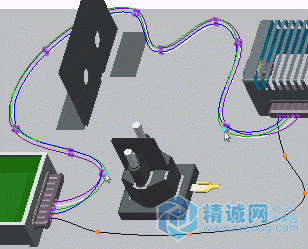
图 7 25. 从操控板中选择“目标”(Target) 选项卡。 26. 选择黑色电线路径的“起始”和“终止”位置。
Creo parametric 布线

图 8 27. 在“重新布线缆”(Reroute cables) 操控板中,单击“完成特征”(Complete Feature)。
|